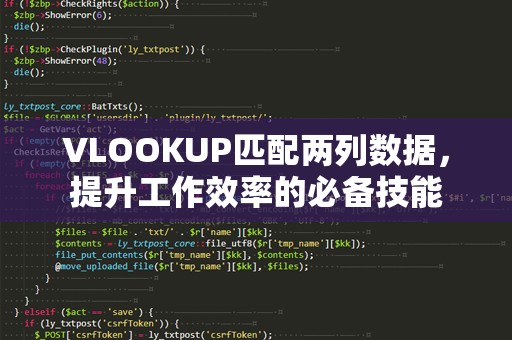在现代办公环境中,Excel已经成为了工作中不可或缺的工具。它以其强大的计算和数据分析功能帮助我们高效完成各种任务,其中,Excel的“IF函数”是最常用的一项功能。无论你是处理销售数据、进行预算分析,还是制作复杂的报表,IF函数都能帮助你实现条件判断和决策,极大提升工作效率。
什么是IF函数?
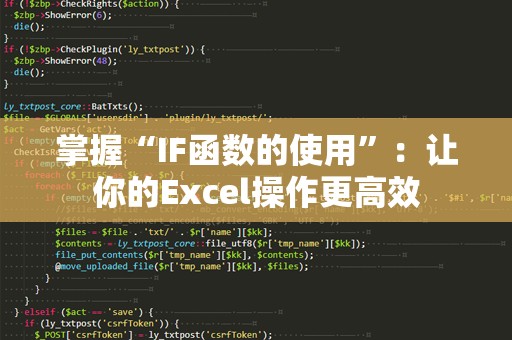
IF函数是Excel中常用的逻辑函数之一,它可以根据指定的条件,返回不同的结果。简单来说,IF函数根据你设定的“判断条件”来做出决策。如果条件满足,则返回一个值;如果条件不满足,则返回另一个值。IF函数的基本结构如下:
=IF(逻辑测试,条件成立时返回的值,条件不成立时返回的值)
例如,假设你需要判断某个员工的销售业绩是否达标,如果达标,则返回“优秀”,否则返回“待改进”。在这个场景中,IF函数的公式可能如下:
=IF(销售额>=10000,"优秀","待改进")
这个公式的意思是:如果销售额大于等于10000,则返回“优秀”;否则,返回“待改进”。
IF函数的应用场景
数据分类与筛选:在大量数据中,我们往往需要根据特定条件对数据进行分类或筛选。通过IF函数,可以根据条件快速将数据分类。例如,员工考勤、产品销售等数据,可以通过设置IF条件,快速筛选出需要特别关注的项。
决策支持:在制定决策时,IF函数可以帮助我们根据不同条件输出不同的建议或方案。例如,财务部门常常利用IF函数判断不同的预算情况,以便为公司制定更为合理的财务决策。
动态数据更新:当某些数据发生变化时,IF函数可以自动根据新的数据输出结果。这种功能对于需要实时更新的数据分析非常有用。
使用IF函数的最佳实践
尽管IF函数非常简单,但在实际操作中,合理使用它能帮助我们避免很多常见的工作错误和效率低下的问题。这里给大家分享一些最佳实践:
简化条件表达式:当判断条件较为复杂时,可以考虑将条件拆解成更简单的表达式。这样不仅能提高函数的执行效率,也能减少出错的概率。
嵌套使用IF函数:有时我们需要处理多个条件判断,单一的IF函数无法满足要求。这时可以使用“嵌套IF函数”。例如,如果你需要根据不同的销售额区间,输出不同的评级,你可以使用多个IF函数进行嵌套:
=IF(销售额>=10000,"优秀",IF(销售额>=5000,"良好","待改进"))
这样,销售额大于等于10000的员工会被评为“优秀”,5000到9999之间的员工会被评为“良好”,其余员工则为“待改进”。
与其他函数结合使用:IF函数与其他Excel函数的结合使用能够实现更复杂的数据分析。例如,将IF函数与AND、OR、ISBLANK等函数结合使用,可以进行多条件判断,使得数据处理更为灵活。
为什么学习IF函数对你至关重要?
在如今快节奏、高效率的工作环境中,Excel已经不仅仅是一个简单的表格工具,它已成为了信息分析和决策的关键助手。而IF函数作为Excel的基础且强大的功能之一,几乎在每个工作场景中都能派上用场。
掌握IF函数,意味着你可以快速有效地从大量数据中提取关键信息,做出精准判断,提升工作效率。如果你是一个忙碌的职场人士,想要事半功倍地完成工作,IF函数必定是你不可忽视的重要技能。
接下来的部分将继续介绍如何利用IF函数解决实际问题,让你不仅学会函数的用法,还能将它应用到具体的工作中。敬请期待!
高级应用:IF函数在复杂决策中的应用
到目前为止,我们已经了解了IF函数的基本原理以及一些常见的应用场景,但如何在实际工作中运用它来解决更复杂的问题呢?我们将介绍几种更高级的应用方法,帮助你将IF函数的能力最大化。
1.IF与AND函数的结合
有时候,我们需要同时满足多个条件,才能得出一个判断结果。此时,可以将IF函数与AND函数结合使用。AND函数的作用是判断多个条件是否都为真,只有当所有条件都满足时,才返回“真”。
假设我们要判断一个学生是否及格,且是否具备奖学金资格。条件是:学生成绩需要达到80分以上且出勤率不低于90%。如果两个条件都满足,则返回“合格且奖学金”;如果只有一个条件满足,则返回“合格但无奖学金”;如果都不满足,则返回“不合格”。
公式如下:
=IF(AND(成绩>=80,出勤率>=90),"合格且奖学金",IF(成绩>=80,"合格但无奖学金","不合格"))
这里,AND函数帮助我们同时检查成绩和出勤率两个条件,只有两个条件都满足时,才会返回“合格且奖学金”。
2.IF与OR函数的结合
与AND函数不同,OR函数是判断多个条件中是否至少有一个条件为真。如果条件之一为真,OR函数将返回“真”。结合OR函数的IF函数可以非常适用于那些只需要部分条件满足的情况。
例如,假设你需要判断一个销售人员是否完成了某个季度的销售目标。如果他的销售额达到目标或他的客户满意度超过80%,我们都认为他达标。此时,使用OR函数非常合适:
=IF(OR(销售额>=10000,客户满意度>=80),"达标","未达标")
在这个公式中,只要销售额或客户满意度满足其中之一,就会返回“达标”,否则返回“未达标”。
3.IF与ISBLANK函数的结合
ISBLANK函数可以判断一个单元格是否为空。如果你在做数据处理时,需要检查某些单元格是否填写了数据,或者填充了特定的值,可以结合IF和ISBLANK函数来判断。
例如,假设你在处理员工的入职日期,如果某位员工的入职日期为空,则提示“请填写入职日期”。可以用以下公式:
=IF(ISBLANK(入职日期),"请填写入职日期","已填写")
当入职日期为空时,公式会返回“请填写入职日期”;否则,返回“已填写”。
4.使用IFERROR函数优化IF函数的应用
有时候,在使用IF函数时可能会出现错误,比如除零错误或其他计算错误。为避免这些错误影响工作,可以使用IFERROR函数来进行错误处理。
例如,如果你在计算销售比率时,出现了除以零的情况,可以使用IFERROR函数来避免显示错误信息:
=IFERROR(销售额/总销售额,"数据错误")
在这个公式中,如果销售额或总销售额为零,IFERROR将返回“数据错误”而不是显示错误代码。
结语:让IF函数成为你的得力助手
通过以上的介绍,相信你已经对Excel中的IF函数有了更深的了解和更广泛的应用。无论是简单的数据分类,还是复杂的多条件判断,IF函数都能帮助你轻松实现。掌握它,并将其灵活应用到实际工作中,定能让你在数据分析、报告制作等各个领域事半功倍。
学习并精通IF函数,提升你的Excel技能,进而提升工作效率,成为职场中的数据分析高手,让你在繁忙的工作中游刃有余!